Standard oder erweitert – wir unterscheiden
Industrie-PCs sind technisch dafür ausgelegt, auch bei niedrigeren oder besonders hohen Temperaturen einsatzfähig und leistungsstark zu bleiben. Generell wird zwischen zwei Temperaturbereichen unterschieden nach denen sich die IPCs klassifizieren lassen: Zum einen der Standard–Temperaturbereich und zum anderen der erweiterte Temperaturbereich.
Der Standard-Temperaturbereich
Ist die Hardware eines Industrie-Computers für eine Umgebungstemperatur von 0° bis zu +50° Celsius ausgelegt, so sprechen wir vom Standard Temperaturbereich. Jeder Computer der sich einen Industrie-PC schimpfen möchte, muss mindestens dieser Anforderung gewachsen sein.
Übrigens, schon gewusst? Wir von spo-comm sprechen, aufgrund der platzsparenden Baugrößen unserer IPCs, auch mal gerne von „Mini-PCs“. Jedoch erfüllen all unsere Systeme unseres Produktsortiments die Anforderungen eines Industrie-PCs.
Der erweiterte Temperaturbereich
Vom erweiterten Temperaturbereich ist die Rede, sobald ein Industrie-PC auch noch bei Umgebungstemperaturen von -20° bis hin zu +70° Celsius nicht schlapp macht. Ihr fragt euch, wo ein Industrie-Computer eingesetzt werden könnte, bei dem solch niedrige, beziehungsweise hohe Temperaturen zu Stande kommen? Zwei Anwendungsbeispiele:
Hinsichtlich niedriger Temperaturen wäre da als möglicher Einsatzort die Alpen zu nennen. So wie die Wissenschaftlerinnen und Wissenschaftler des Forschungsteams von PMOD/WRC, die sich auf Klimamodellierung spezialisiert haben und unseren RUGGED HM87 für die Wolkenforschung einsetzen. In den Alpen sind Minusgrade schnell erreicht und auch Schnee soll keine Seltenheit sein. Dennoch leistet der RUGGED HM87 seit mehreren Jahren, aufgrund seiner Outdoor tauglichen Beschaffenheit, verlässlich sein Werk.
Und wie sieht es bei hohen Plusgraden von bis zu +70° Celsius aus? Auch hierfür haben wir ein beispielhaftes Use Case aus der RUGGED-Familie parat. Unser RUGGED HM87 hat sich vor einigen Jahren, ganz nach dem Gusto von Indiana Jones, auf in die Wüste gemacht. Dort haucht er seitdem Bankautomaten neues Leben ein. Bei tropischen Temperaturen und hoher Luftfeuchtigkeit kommt Kopf in den Sand stecken für den Outdoor-PC allerdings nicht in Frage. Wer meint, dass spätestens feinster Sandstaub dem RUGGED den Kragen kosten könnte, liegt falsch. Denn dank des passiven Kühlsystems der RUGGED-Familie, sind die Gehäuse der Systeme komplett geschlossen. So robust wie unser RUGGED HM87 war, sind selbstverständlich auch unsere neuen RUGGED-PCs, wie beispielsweise der neue RUGGED T1000!
Unser neuster RUGGED, der RUGGED T1000 überzeugt nicht nur mit erweitertem Temperaturbereich und robustem Gehäuse, sondern mit Vielem mehr – hier Konfigurieren:
Neugierig auf Industrie-PCs geworden? Hier geht es zu allen Industrie-PCs von spo-comm: